不同环境下的文件传输方法
天涯衰草
火速链接
關于文件传输方面的更多介绍,还可以参考本刊2021年第18期的《LANDrop好用的局域网文件传输工具》、2021年第7期的《快速搭建家庭共享平台》、2020年第21期的《超大容量文件传输两款P2P服务可以帮到你》等文章。
一、使用P2P服务
目前市场上有很多P 2P服务,这次为大家推荐的是“小鹿快传”网页版。在分享文件的设备中打开“https://deershare.com/”,点击页面中的“上传文件”按钮并选择需要传输的文件(没有文件类型、大小、数量等任何限制)。添加完后文件会显示在列表中(图1),点击“选好了”按钮,会给出三种发送方式,即网页链接、取件码及二维码(图2)。以通过取件码接收文件为例,在其他设备的浏览器中同样打开“https://deershare.com/”,切换到上方的“接收文件”选项卡,输入图2所示窗口中的6 位数取件码,再点击“接收文件”按钮,即可下载发送的所有文件。注意,在文件传输的过程中不能关闭浏览器,否则会造成传输失败。
二、使用临时网盘
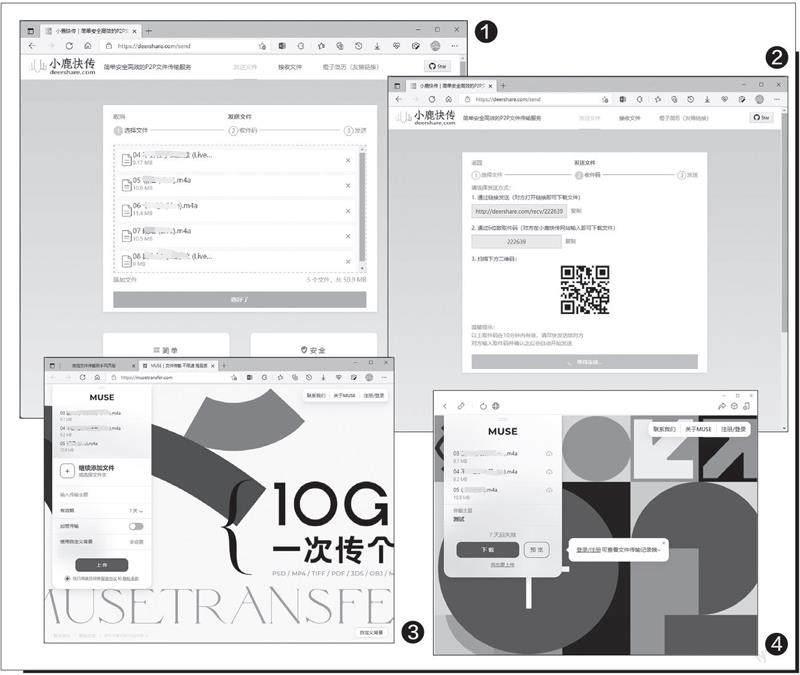
临时网盘也有不少,其中“https://musetransfer.com”就是一个不错的选择。打开上述的链接后,点击页面左上角的“添加文件”按钮并选择需要临时存储的文件(可多选,但每个文件不能超过10GB)。选择完文件后会弹出一个新窗口,在上方的列表中可以看到它们。检查一下是否为需要存储的文件,如果选错了,点击文件名称后面的“×”即可将其删除(图3)。如果还需要添加其他文件,点击“继续添加文件”按钮并选择所需的文件即可。
添加完所有的文件后,接下来输入传输主题并设置有效期(可选7天、30天、一年等时间)、是否加密传输等选项。随后选中下面的服务协议和隐私条款,再点击“上传”按钮,即可将文件上传到临时网盘中。和其他的临时网盘一样,上传完文件后会给出一个分享链接。点击后面的“一键复制”按钮,会将其复制到系统的剪贴板中。将该链接发送到接收设备上,在该设备上打开分享链接后,可以点击文件名称后面的下载图标单独下载该文件,也可以直接点击下面的“下载”按钮,将所有文件打包下载(图4)。

